Jabolka iPhone 14 Pro in iPhone 14 Pro Max končno prinesel eno majhno, a dolgo pričakovano funkcijo: vedno vklopljen zaslon. Medtem ko je ekskluzivno za modele Pro, se je Applov vedno vklopljen zaslon splačal počakati, saj razširja precej preproste monokromatske različice, ki jih imamo v preteklih letih viden na telefonih Android, da gredo s polno barvno predstavitvijo vašega zaklenjenega zaslona, ozadja in vse.
Vsebina
- Kako izklopiti vedno vklopljen zaslon na vašem iPhone 14 Pro
- Kako zmanjšati ton vedno vključenega zaslona na vašem iPhone 14 Pro (iOS 16.2 ali novejši)
- Kako izklopiti vedno vklopljen zaslon ob določenih urah in mestih (iOS 16.4 ali novejši)
Ne glede na to, kako čudovit je novi vedno vklopljen zaslon, obstaja nekaj utemeljenih razlogov, zakaj bi ga morda želeli izklopiti. V nekaterih situacijah je to lahko preprosto moteče ali pa boste ugotovili, da se baterija vašega iPhone-a zmanjšuje, ker je ves čas vklopljen.
Priporočeni videoposnetki
enostavno
5 minut
iPhone 14 Pro ali iPhone 14 Pro Max
Kmalu po izidu linije iPhone 14 je prišlo veliko novih lastnikov ugotovil, da vedno vklopljen zaslon porablja veliko preveč energije. Čeprav to ni bila težava za vse, zdi se, da so težave danes veliko manj pogoste (tista zgodnja poročila so morda posledica napake v iOS-u 16.0, ki ga je Apple medtem obravnaval), je še vedno nekaj, kar je vredno imeti v mislih, če ugotovite, da vas baterija iPhona ne prenaša skozi dan.
Na srečo je Apple precej poenostavil izklop vedno vklopljenega zaslona in dodal nekaj novih trike v izdajah za iOS 16, ki vam omogočajo še večji nadzor nad tem, kdaj je zaslon vklopljen in kaj se prikaže na njem, zato vam ni treba uničiti izkušnje z iPhone 14 Pro tako, da ga popolnoma izklopite

Kako izklopiti vedno vklopljen zaslon na vašem iPhone 14 Pro
Ne glede na to, katero različico imate, iPhone 14 Pro ali iPhone 14 Pro Max, so koraki za izklop vedno vklopljenega zaslona enaki. Vedno vklopljen zaslon bo privzeto vklopljen, ko prvič nastavite telefon, tako da, če ga želite izklopiti, lahko to storite takoj, ko boste lahko odklenili svojo napravo.
Korak 1: Odprite nastavitve aplikacijo na vašem iPhone 14 Pro ali iPhone 14 Pro Max.

2. korak: Pomaknite se navzdol in izberite Zaslon in svetlost.

Povezano
- Jezen bom, če iPhone 15 Pro ne bo dobil te funkcije
- Kako zdaj prenesti iOS 17 beta na svoj iPhone
- Applov najnovejši iPhone SE je lahko vaš že danes za 149 USD
3. korak: Pomaknite se na dno naslednje strani in izberite Vedno na zaslonu.
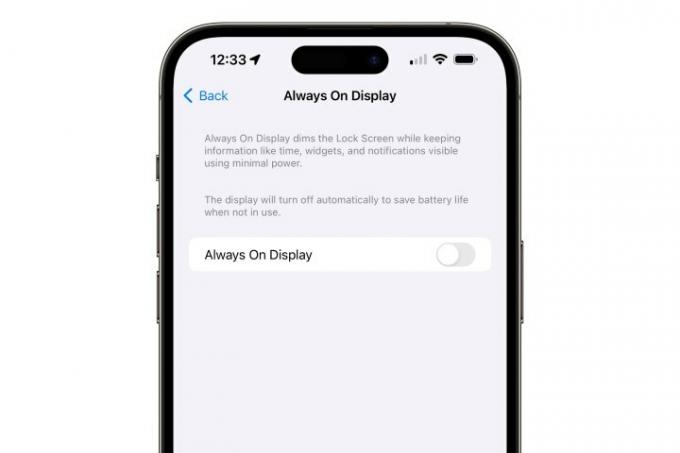
4. korak: Preklopite stikalo zraven Vedno na zaslonu tako da je izklopljeno.
S tem bo vaš iPhone 14 Pro ali iPhone 14 Pro Max potemnel, ko zaklenete zaslon, tako kot kateri koli drug model iPhone. Če želite znova aktivirati vedno vklopljen zaslon, preprosto ponovite zgornje korake in ga znova vklopite.

Kako zmanjšati ton vedno vključenega zaslona na vašem iPhone 14 Pro (iOS 16.2 ali novejši)
Eden najboljših vidikov vedno vklopljenega zaslona na a pametni telefon je možnost, da si na prvi pogled ogledate čas, ne da bi morali prebuditi telefon s pritiskom na gumb ali z dotikom zaslona. Vendar pa bi nekateri trdili, da je vedno vklopljen zaslon iPhona lahko nekoliko natrpan v primerjavi s tistimi na večini drugih pametnih telefonov.
Dobra novica je, da če imate raje ta bolj minimalističen videz, Apple dodal dve novi možnosti v iOS 16.2 ki vam omogočajo, da ublažite stvari tako, da odstranite ozadje, onemogočite obvestila ali oboje. To vam lahko tudi pomaga zmanjšati morebiten vpliv na življenjsko dobo baterije, ne da bi popolnoma izklopili vedno vklopljen zaslon, čeprav smo pri našem testiranju ugotovili, da so ti prihranki v najboljšem primeru zanemarljivi.
Korak 1: Odprite nastavitve aplikacijo na vašem iPhone 14 Pro ali iPhone 14 Pro Max.

2. korak: Pomaknite se navzdol in izberite Zaslon in svetlost.

3. korak: Pomaknite se na dno naslednje strani in izberite Vedno na zaslonu.

4. korak: Ugasnite Pokaži ozadje oz Prikaži obvestila, po želji.
Če onemogočite obe možnosti, vam ne ostane nič drugega kot ura, ko je zaslon vašega iPhona zaklenjen in spi, kar vam daje najbolj minimalističen videz. Če pustite omogočeno ozadje brez obvestil, ponuja podobno čist slog, ki prikazuje samo čas in izbrano ozadje, zatemnjeno in tonsko prilagojeno za najboljši videz.
Po drugi strani pa lahko dovolitev obvestil na vašem vedno vklopljenem zaslonu nekoliko zamoti stvari, odvisno od tega, koliko jih običajno dobite in kako jih uporabljate. Načini ostrenja. Na dnu bo prikazan tudi trenutni način ostrenja, ko je omogočen.
Kako izklopiti vedno vklopljen zaslon ob določenih urah in mestih (iOS 16.4 ali novejši)
Ko že govorimo o načinih ostrenja, je Apple dodal priročno novo funkcijo iOS 16.4 ki vam omogoča, da svoj vedno vklopljen zaslon vključite na seznam stvari, na katere vpliva preklop v drug način.
Vedno vklopljen zaslon je bil vedno onemogočen pri uporabi Sleep Focus, zdaj pa ga lahko izklopite v katerem koli načinu Focus, na primer med delom ali mirnim časom.
Ker lahko načine ostrenja nastavite tako, da se samodejno vklopijo in izklopijo glede na čas in lokacijo, lahko to uporabite tudi za nadzor, kdaj in kje se uporablja vaš vedno vklopljen zaslon. Uporabite ga lahko tudi za omogočanje vedno vklopljenega zaslona, tako da ga lahko nastavite tako, da ostane privzeto izklopljen, medtem ko je aktiven ob določenih urah dneva ali tedna ali na določenih mestih.
Korak 1: Odprite nastavitve aplikacijo na vašem iPhone 14 Pro ali iPhone 14 Pro Max.
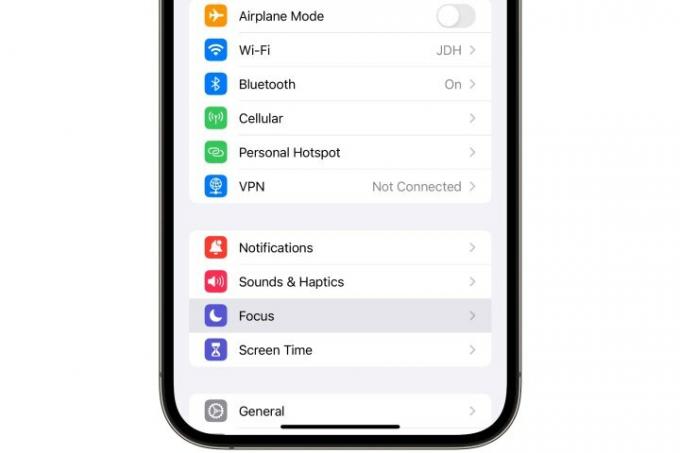
2. korak: Izberite Fokus.
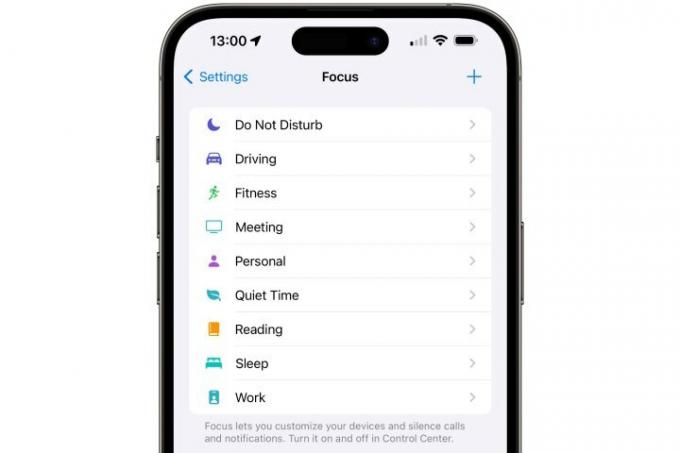
3. korak: Izberite fokus, ki ga želite spremeniti. Izberete lahko tudi + v zgornjem desnem kotu, da ustvarite nov fokus, ob predpostavki, da niste dosegli največjega števila 10 načinov fokusa.

4. korak: Če ste se odločili za ustvarjanje novega Focusa, sledite korakom za izbiro vnaprej določene vrste Focusa, ki ga želite ustvariti, na primer Fitness, Gaming ali Mindfulness, ali izberite Po meri da vnesete svoje ime, barvo in ikono za Focus.
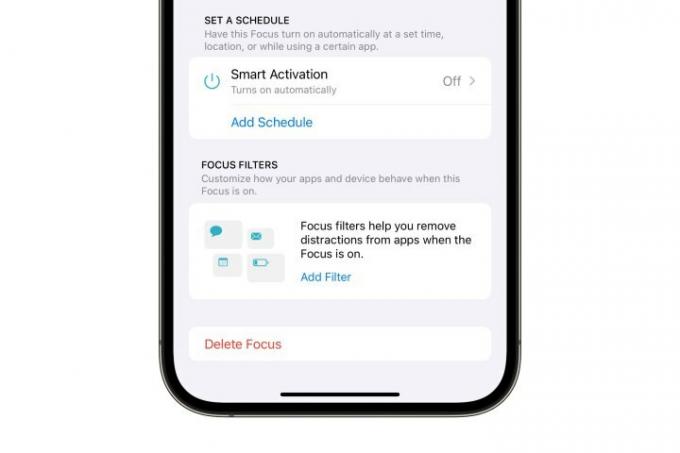
5. korak: Na zaslonu s podrobnostmi fokusa se pomaknite na dno in izberite Dodaj filter.
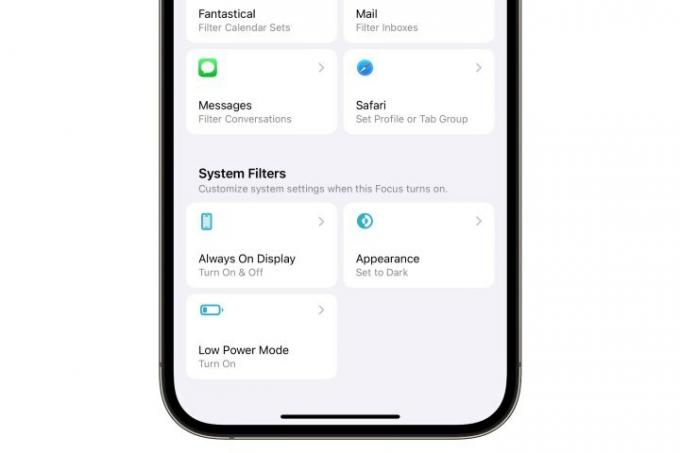
6. korak: Na dnu naslednjega zaslona izberite Vedno na zaslonu.
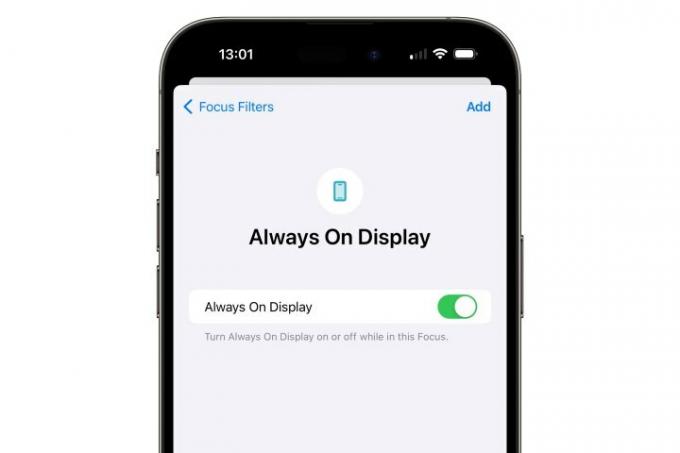
7. korak: Vklopite ali izklopite stikalo na naslednjem zaslonu, odvisno od tega, kako želite, da se vedno vklopljen zaslon obnaša, ko je ta fokus aktiven.
8. korak: Izberite Dodaj v zgornjem desnem kotu, da dodate novo nastavitev v Focus.
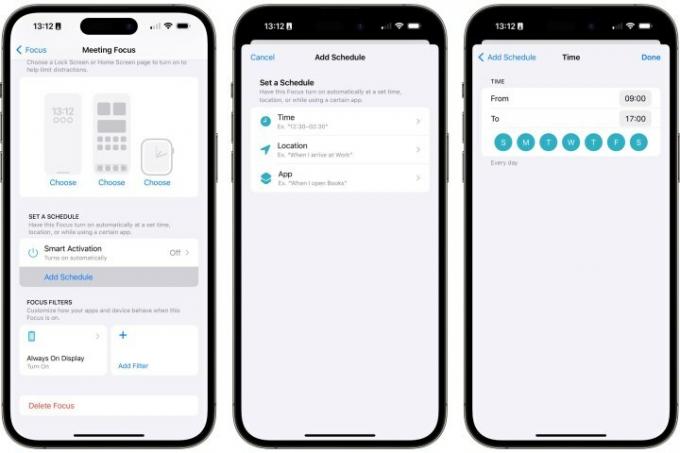
9. korak: Vaša izbrana nastavitev za vedno vklopljen zaslon bo začela veljati vsakič, ko ročno aktivirate Focus. Fokus lahko nastavite tako, da se aktivira na določeni lokaciji ali ob določenem času, tako da izberete Dodaj razpored, izbiranje Čas oz Lokacijain nato izpolnite ustrezne podrobnosti.
Priporočila urednikov
- IPhone je bil na dražbi pravkar prodan za noro vsoto
- Kako se znebiti Apple ID-ja nekoga drugega na vašem iPhoneu
- Ta zložljivi telefon je lažji od iPhone 14 Pro Max
- Tone uradnih etuijev za iPhone so znižane za Amazon Prime Day
- Kako pretvoriti Live Photo v video na vašem iPhoneu
Nadgradite svoj življenjski slogDigitalni trendi bralcem pomagajo slediti hitremu svetu tehnologije z vsemi najnovejšimi novicami, zabavnimi ocenami izdelkov, pronicljivimi uvodniki in enkratnimi vpogledi v vsebine.




